Utilizzare i temi
Ultimo aggiornamento: maggio 15, 2024
Disponibile con uno qualsiasi dei seguenti abbonamenti, tranne dove indicato:
|
|
Un tema è un insieme di modelli, moduli, contenuti globali e impostazioni di stile che possono essere utilizzati per creare un sito web. È possibile modificare pagine e post utilizzando un tema nell'editor dei contenuti e impostare i modelli del blog in modo che utilizzino un tema nelle impostazioni del blog.
Tutti gli account hanno accesso ad almeno un tema predefinito di HubSpot. I temi possono anche essere scaricati dal Template Marketplace.
Comprendere i temi
Un tema è un insieme di file per il vostro sito web, tra cui:
- Modelli codificati: una serie di modelli per il vostro sito web, tra cui una homepage, una pagina informativa, una landing page e modelli di blog. Questi modelli sono codificati su misura da uno sviluppatore, ma il contenuto e il layout possono essere personalizzati nell'editor dei contenuti.
- Moduli: un insieme di moduli unici del tema che si possono aggiungere ai contenuti che utilizzano quel tema.
- Contenuto globale: contenuto ripetuto su più pagine, come l'intestazione o il piè di pagina di un sito web. È possibile modificare i contenuti globali direttamente dall'editor di pagina con trascinamento.
- Impostazioni del tema: impostazioni di stile per i modelli che utilizzano un tema, compresi i caratteri, la spaziatura e i colori.
Utilizzare un tema attivo
È possibile impostare un tema attivo per visualizzare le pagine di quel tema come opzioni predefinite per le pagine appena create.
L'impostazione o la modifica di un tema attivo non cambierà il tema utilizzato per i contenuti esistenti, per i quali è necessario scambiare il modello attuale. Ulteriori temi possono essere acquistati nel Marketplace dei template di HubSpot.
-
Navigare verso il proprio contenuto:
- Pagine del sito web: Nel tuo account HubSpot, passa a Contenuti > Pagine del sito web.
- Pagine di atterraggio: Nel tuo account HubSpot, passa a Contenuti > Landing Page.
- In alto a destra, fare clic sul menu a discesa Crea e selezionare Pagina web o Landing page.
- Nella finestra di dialogo, inserire il nome della pagina e fare clic su Crea pagina.
- Nella schermata di selezione dei temi, passare il mouse su un tema, quindi fare clic su Anteprima tema per aprire un'anteprima del tema o su Imposta come tema attivo per utilizzare questo tema come predefinito per le pagine.
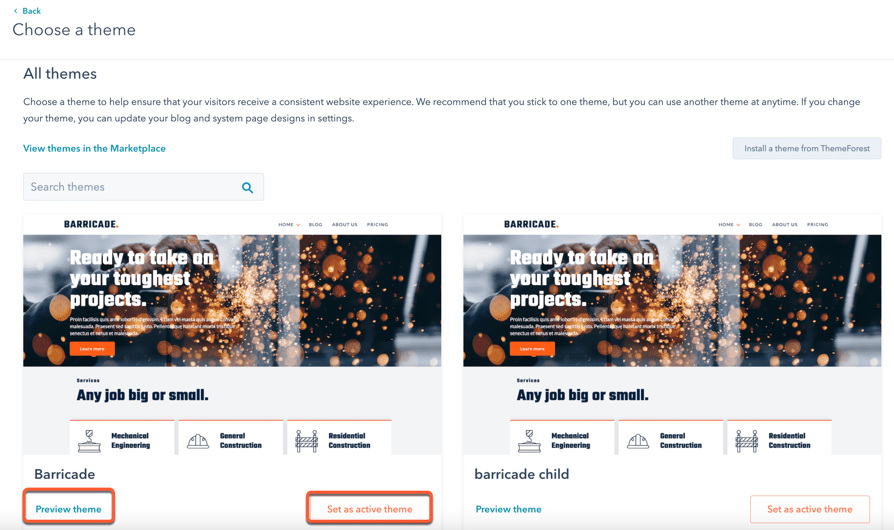
Dopo aver impostato un tema, ogni volta che si crea una nuova pagina si accede alla schermata di selezione del modello. Da questa schermata è possibile passare a un altro tema attivo:
- Fare clic sul menu a discesa Tema e selezionare Cambia tema.
- Nella schermata di selezione dei temi, passare il mouse su un tema, quindi fare clic su Anteprima tema per aprire un'anteprima del tema o su Imposta come tema attivo per utilizzare questo tema come predefinito per le pagine.
Creare una pagina utilizzando un tema
-
Navigare verso il proprio contenuto:
- Pagine del sito web: Nel tuo account HubSpot, passa a Contenuti > Pagine del sito web.
- Pagine di atterraggio: Nel tuo account HubSpot, passa a Contenuti > Landing Page.
- In alto a destra, fare clic sul menu a discesa Crea e selezionare Pagina web o Landing page.
- Nella finestra di dialogo, inserire il nome della pagina e fare clic su Crea pagina.
- Nella schermata di selezione dei modelli, i modelli del tema attivo appariranno nella sezione Modelli del tema . Per visualizzare i modelli che non fanno parte del tema attivo, fare clic su Altri modelli.
- Passare il mouse su un modello, quindi fare clic su Anteprima modello per visualizzare l'anteprima del modello o su Seleziona modello per passare all'editor dei contenuti.
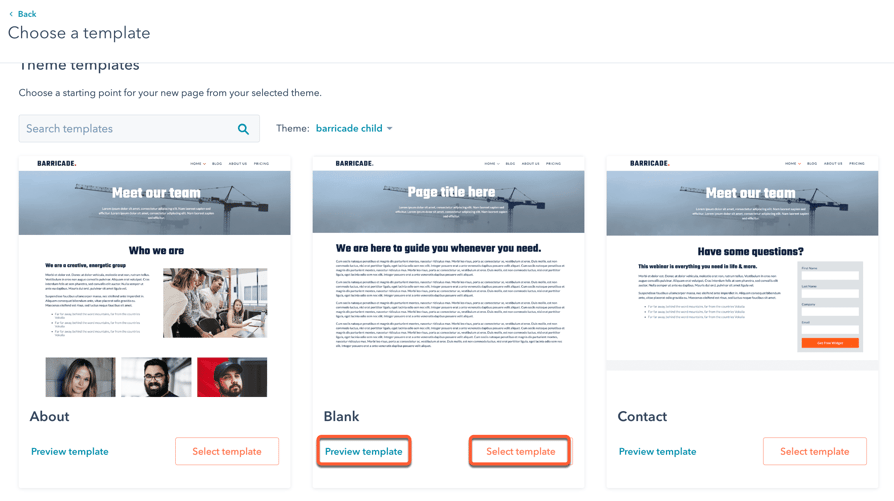
- Nell'editor dei contenuti, modificare il contenuto della pagina utilizzando l'editor di trascinamento.
-
Per rendere effettive le modifiche, fare clic su Pubblica o Aggiorna in alto a destra, quindi su Pubblica ora o Aggiorna ora nella finestra di dialogo.
Applicate un modello di tema al vostro blog
È possibile impostare un blog in modo che utilizzi lo stesso tema delle pagine nelle impostazioni del blog. I modelli di pagina dei post e degli elenchi del blog vengono selezionati separatamente.
- Nel tuo account HubSpot, fai clic sulle settings icona delle impostazioni nella barra di navigazione principale.
- Nel menu della barra laterale sinistra, spostarsi su Contenuti > Blog.
- Se si dispone di più blog, fare clic sul menu a discesa Seleziona un blog da modificare e selezionare un blog.
- Fare clic sulla scheda Modelli .
- Nelle sezioni Modello di post del blog e Pagina di elenco del blog , fare clic sul menu a discesa Azioni e selezionare Cambia modello.
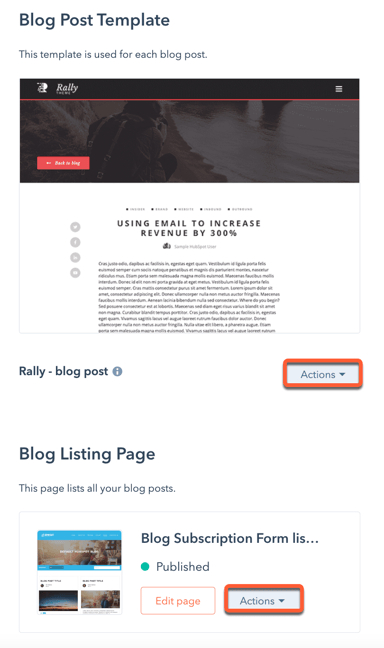
- Nella schermata di selezione del tema, selezionare il tema desiderato, quindi selezionare un modello che utilizzi tale tema. In basso a destra, fare clic su Fine.
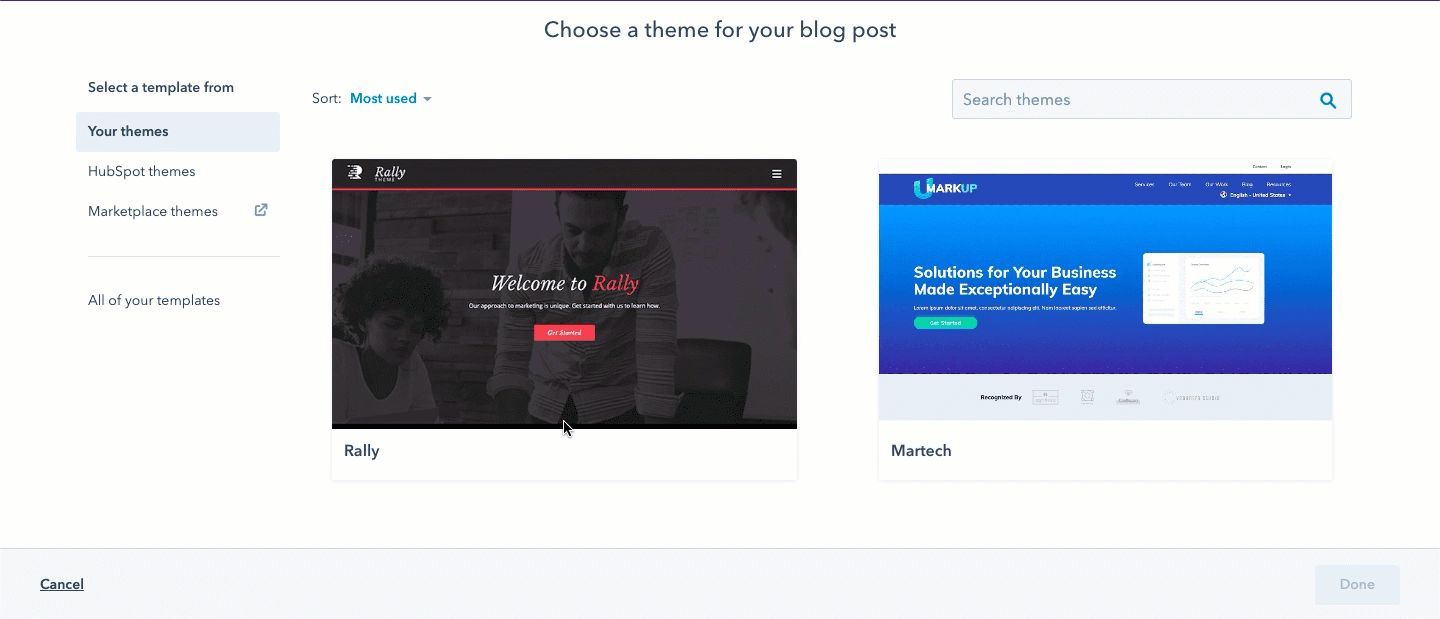
- Una volta impostati i modelli di pagina dei post e degli annunci del blog, fate clic su Salva in basso a sinistra.
Nota bene: per le pagine degli elenchi dei blog che possono essere modificate nell'editor dei contenuti, questi passaggi portano all'editor dei contenuti invece che alla schermata di selezione del tema.
Modifica delle impostazioni del tema
È possibile personalizzare lo stile del tema, compresi i caratteri, i colori e la spaziatura, nelle impostazioni del tema. Gli stili modificati qui si applicano a tutte le pagine e ai moduli del tema inclusi in questo tema. Per saperne di più sulla gestione delle impostazioni del tema.
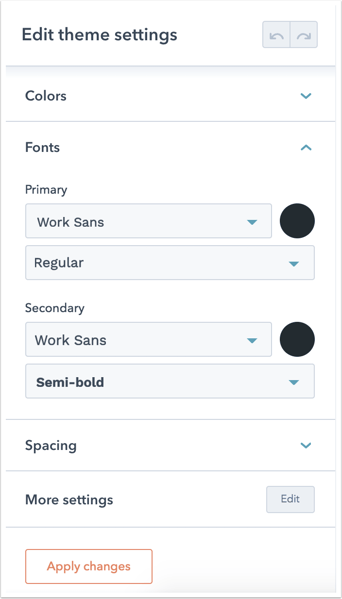
Gestione dei temi
Nel design manager è possibile modificare, clonare o copiare un tema in un altro account HubSpot. È inoltre possibile eliminare i temi predefiniti di HubSpot, i temi clonati e i temi personalizzati, nonché creare temi figli.
È possibile modificare le impostazioni del tema di un tema figlio senza influire sul tema padre, ma non si creeranno copie aggiuntive delle risorse del tema. Per copiare le risorse di un tema padre, si consiglia di clonare il tema.
Clonare un tema
Per modificare i file codificati dei temi predefiniti nel design manager, è necessario prima clonarli. I temi acquistati dal Template Marketplace non possono essere clonati; si consiglia invece di creare un tema figlio .
- Nel tuo account HubSpot, passa a Contenuti > Design Manager.
- Nel Finder, fare clic sulla cartella @hubspot. Questa cartella contiene tutti i temi e i moduli predefiniti, compresi i moduli di trascinamento delle e-mail.
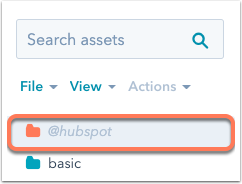
- Fare clic con il pulsante destro del mouse su una cartella di temi, quindi selezionare Clona tema.
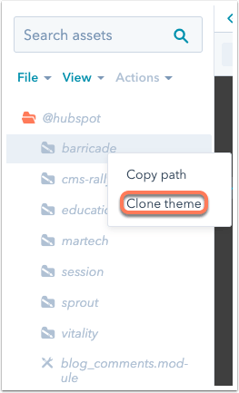
- Nella finestra di dialogo, inserire un nome per il tema, quindi fare clic su Crea.
Il tema verrà copiato nella cartella principale e sarà elencato nel Finder insieme alle altre cartelle.
Creare un tema figlio
Nel design manager è possibile creare un tema figlio (una copia di un tema acquistato) basato su un tema acquistato da Template Marketplace o su un tema predefinito di HubSpot. È possibile modificare le impostazioni del tema di un tema figlio senza influire sul tema padre.
Gli sviluppatori possono anche creare temi figlio basati su temi personalizzati e creare temi figlio tramite la CLI, utilizzando la nostra documentazione per sviluppatori. Per saperne di più su come lavorare con i temi figlio.
- Nel tuo account HubSpot, passa a Contenuti > Design Manager.
- Nel Finder, fare clic sulla cartella @marketplace per i temi di Template Marketplace o sulla cartella @hubspot per i temi predefiniti.
- Fare clic con il pulsante destro del mouse su una cartella di temi, quindi selezionare Crea tema figlio.
- Nella finestra di dialogo, inserire un nome per il tema figlio.
- Per modificare la posizione di salvataggio del tema figlio, fare clic su Cambia nella sezione Posizione file. Fare clic su una cartella e poi su Seleziona.
- Per personalizzare i nomi dei file CSS e JS del tema, fare clic su Opzioni avanzate, quindi inserire i nuovi nomi dei file nei campi CSS e JS .
- Per terminare il processo, fare clic su Crea tema figlio. È possibile modificare lo stile del tema figlio nell'editor dei contenuti.
Copiare un tema in un altro account
È possibile copiare una cartella di temi da un account a un altro. È necessario essere un utente con i permessi degli strumenti di progettazione in entrambi gli account.
Attenzione: le cartelle dei temi nelle directory @hubspot o @marketplace non possono essere copiate tra gli account.
Per copiare un tema in un account:
- Nel tuo account HubSpot, passa a Contenuti > Design Manager.
- Nel Finder, passare il mouse sulla cartella del tema che si desidera copiare, quindi fare clic con il pulsante destro del mouse sulla cartella e selezionare Copia in un altro account.
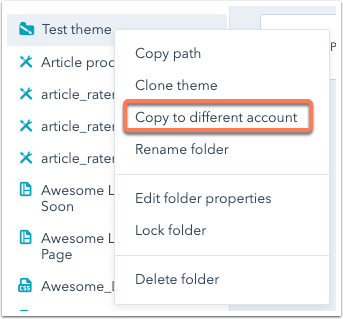
- Nella finestra di dialogo, selezionare un account, quindi fare clic su Copia attività. La cartella apparirà nell'account specificato non appena il processo di copia sarà terminato.
Caricare un tema
Gli utenti con accountContent Hub possono acquistare i temi di HubSpot dal Marketplace ThemeForest di Envato, quindi caricarli in HubSpot dalla schermata di selezione del tema:
- Accedere alla sezioneHubSpot CMS Hub del mercato ThemeForest di Envato.
- Acquistare un tema dal mercato.
- Riceverete un'e-mail con un codice di acquisto per il tema acquistato. Copiare il codice di acquisto.
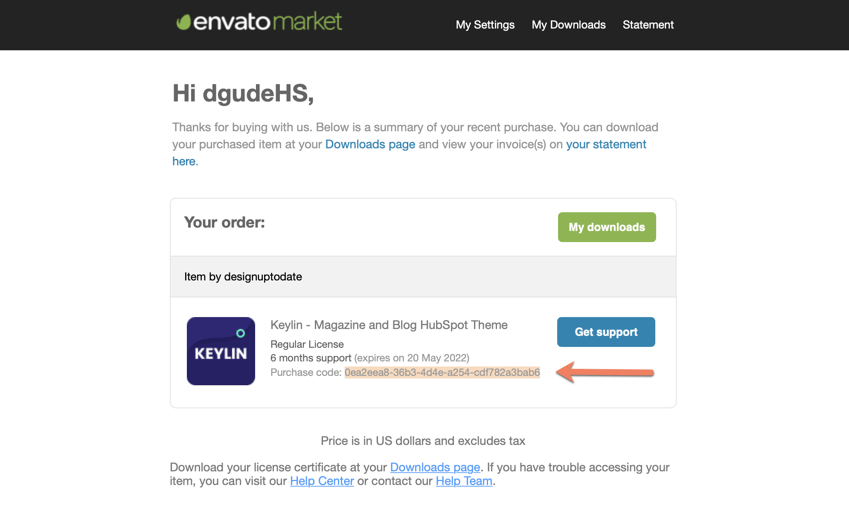
-
Navigare verso il proprio contenuto:
- Pagine del sito web: Nel tuo account HubSpot, passa a Contenuti > Pagine del sito web.
- Pagine di atterraggio: Nel tuo account HubSpot, passa a Contenuti > Landing Page.
- In alto a destra, fare clic sul menu a discesa Crea e selezionare Pagina web o Landing page.
- Nella finestra di dialogo, inserire il nome della pagina e fare clic su Crea pagina.
- Nella schermata di selezione del modello, fare clic sul menu a discesa Tema e selezionare Cambia tema.
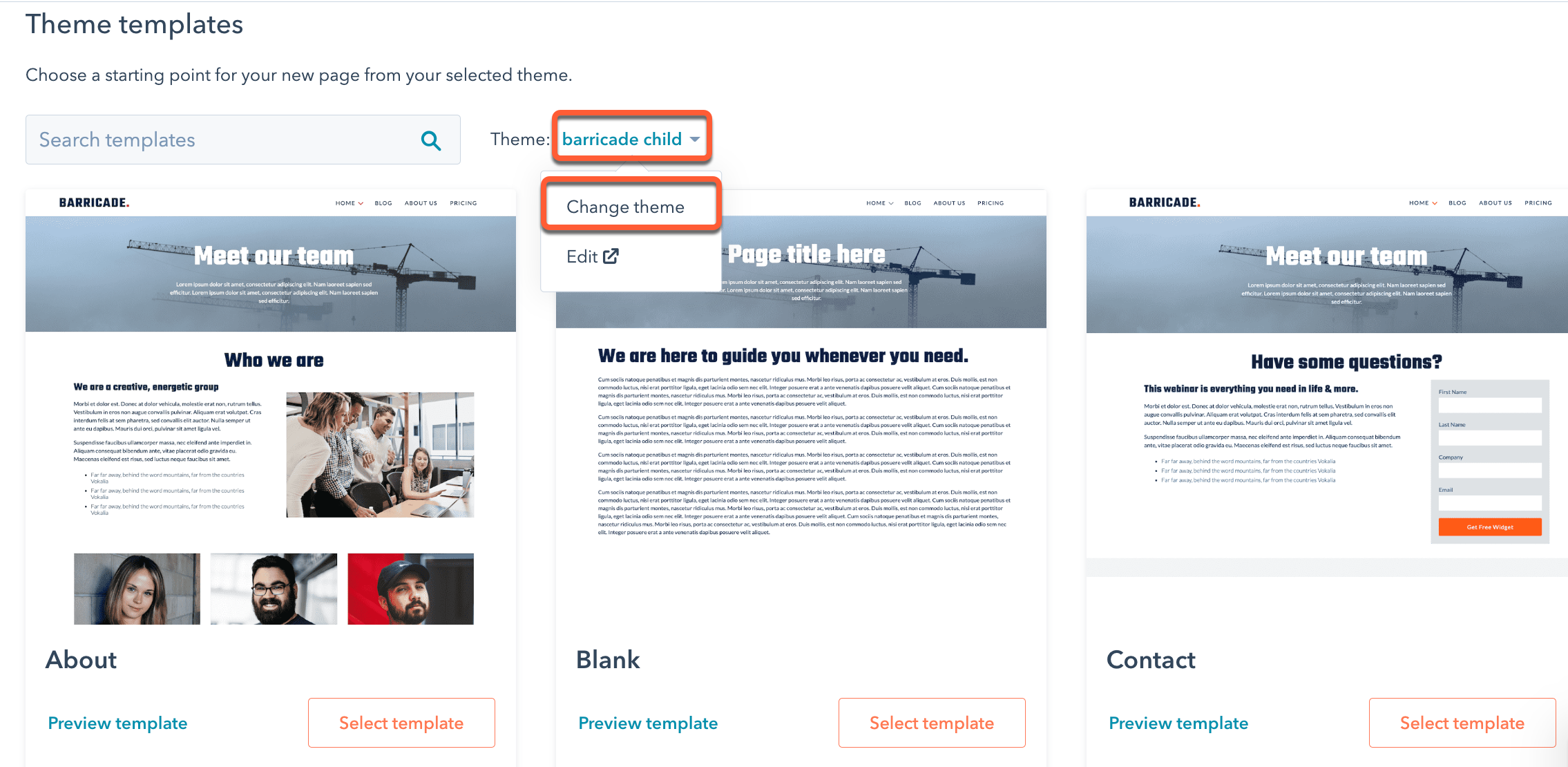
- In alto a destra, fare clic su Installa un tema da ThemeForest.
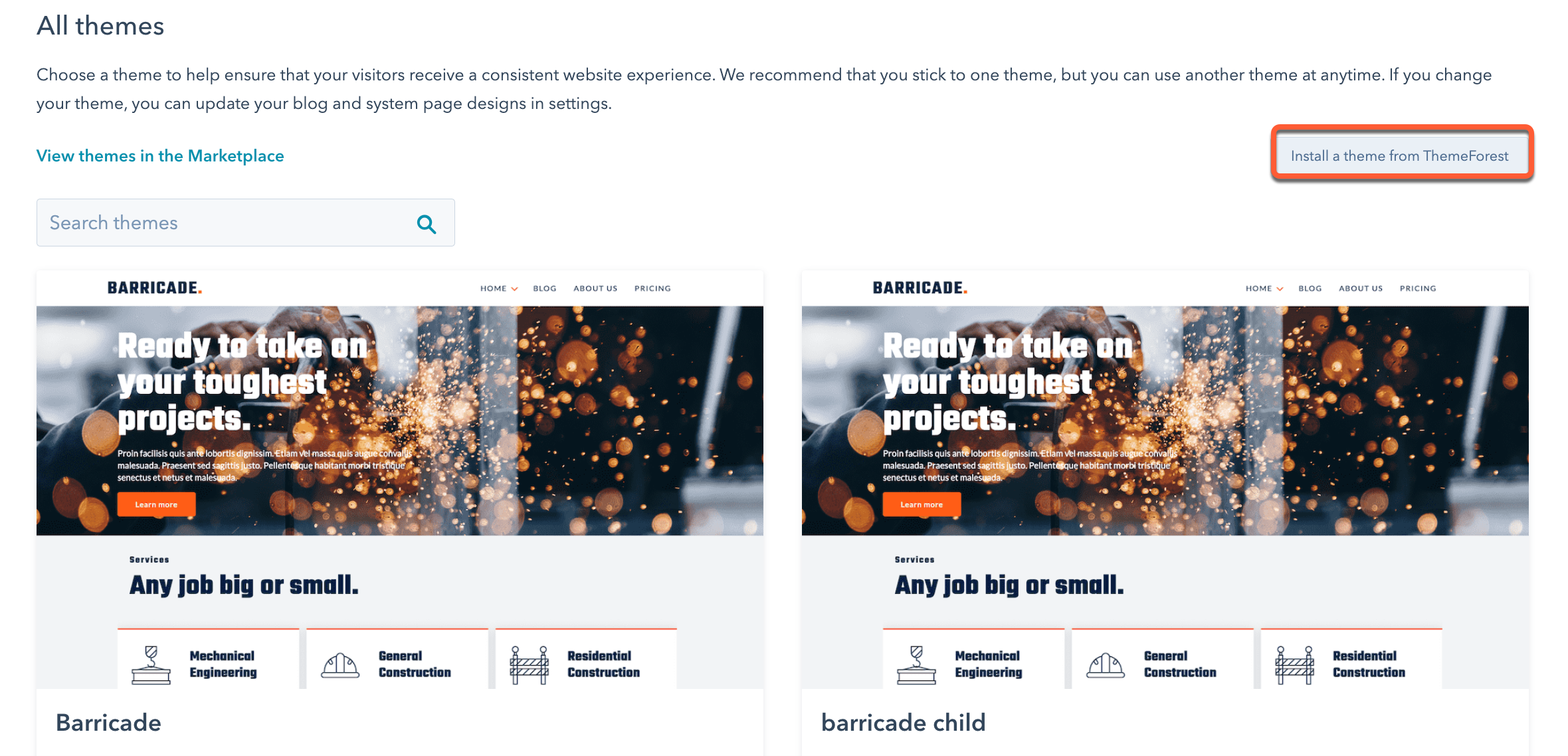
- Nella finestra di dialogo, incollare il codice d'acquisto ricevuto via e-mail, quindi fare clic su Installa tema.
- Nella nuova scheda, accedere al Marketplace ThemeForest di Envato per completare il processo di installazione.
Una volta effettuato l'accesso, in HubSpot apparirà un banner. Potrebbero essere necessari alcuni minuti perché il tema sia disponibile.
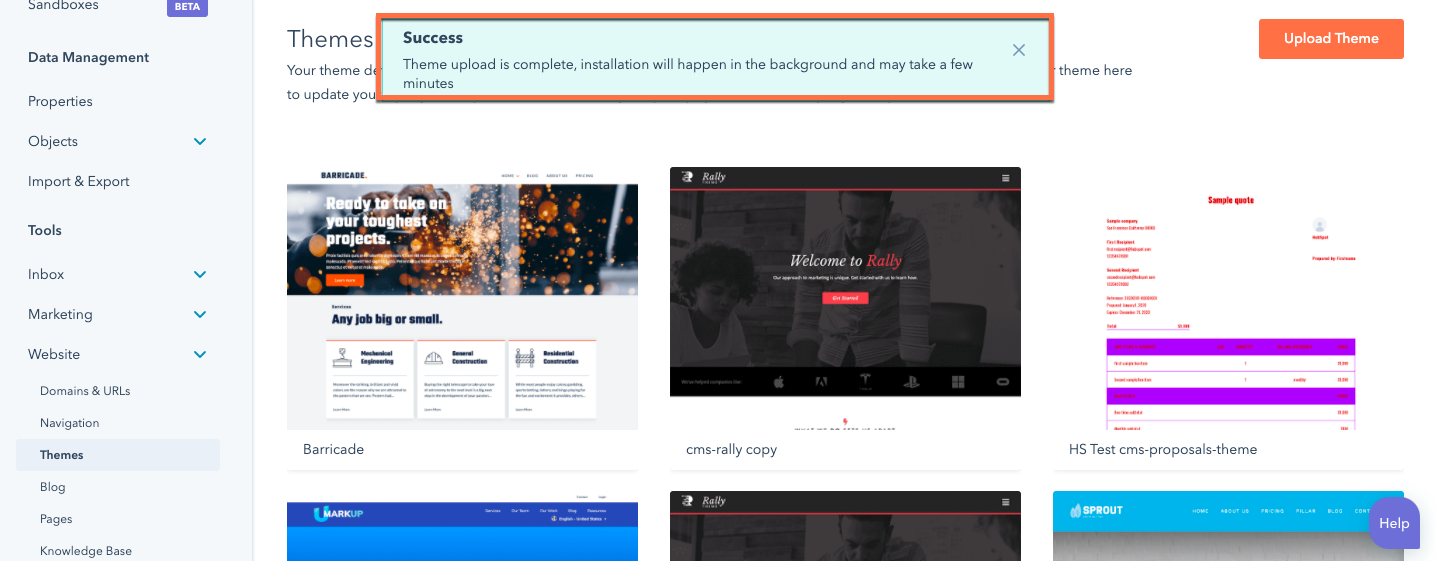
Eliminare un tema
I temi HubSpot predefiniti, i temi clonati e quelli caricati possono essere eliminati dal design manager:
- Nel tuo account HubSpot, passa a Contenuti > Design Manager.
- Nel Finder, fare clic sulla cartella con le risorse del tema.
- Fare clic sul menu a discesa File e selezionare Elimina [nome cartella].
- Nella finestra di dialogo, selezionare la casella di controllo Sono sicuro di voler eliminare questa cartella , quindi fare clic su Elimina questa cartella.
I temi acquistati devono essere disinstallati dal Template Marketplace:
- Nel tuo account HubSpot, fai clic sull’icona del Marketplace marketplace nella barra di navigazione principale, quindi seleziona Marketplace dei modelli.
- Fare clic sulla scheda Acquistati .
- Passare il mouse sul tema, quindi fare clic sul menu a discesa Azioni e selezionare Disinstalla.
- Nella finestra di dialogo, fare clic su Disinstalla.
